Както скрий формула в ексел
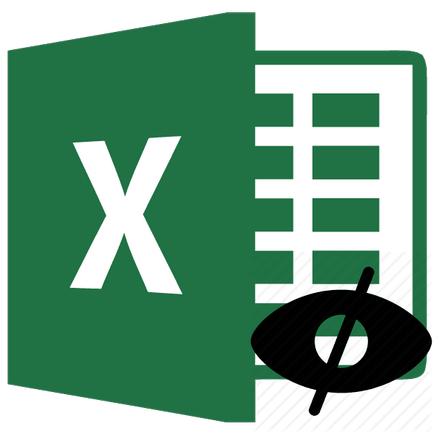
Понякога, когато създавате документ с изчисленията на формулата на потребителя да се скрие от любопитни очи. На първо място, необходимостта, причинени от потребител нежелание да аутсайдер да се разбере структурата на документа. Програмата има способността да се скрие Excel формула. Нека разгледаме как това може да се направи по различни начини.
Методи крият формула
Не е тайна, че ако за електронни таблици Excel клетка съдържа формула, може да се види в лентата за формули просто изберете клетката. В някои случаи това е нежелателно. Например, ако потребителят иска да скрие информация за структурата на изчисленията или просто не иска да направи тези изчисления са се променили. В този случай, логична стъпка е да се скрие на функцията.
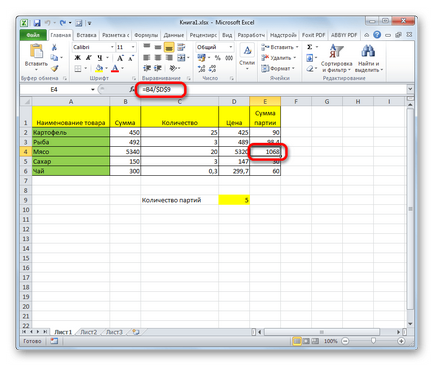
Има два основни начина да направите това. Първият от тях е съдържанието на скрий клетъчни, вторият метод е по-радикален. При използване на това наложи забрана на пускането на клетките.
Метод 1: съдържание Скриване
Този метод е най-близък целите, които са определени в тази тема. При използване на това се крие само съдържанието на клетката, но не се налагат допълнителни ограничения.
- Изберете периода, чието съдържание искате да скриете. Кликнете с десния бутон върху подчерта района. Контекстно меню. Изберете точка "Format Cells." Най- Можете да го направите малко по-различно. само тип След гама избор на комбинация клавиатура Ctrl + 1 ключове. Резултатът ще бъде един и същ.
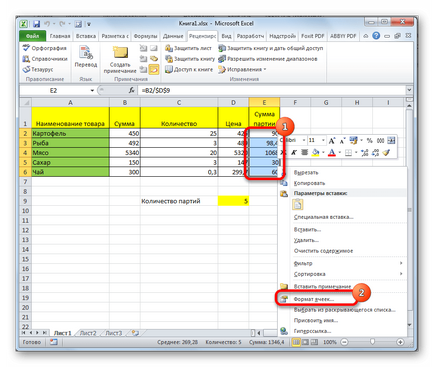
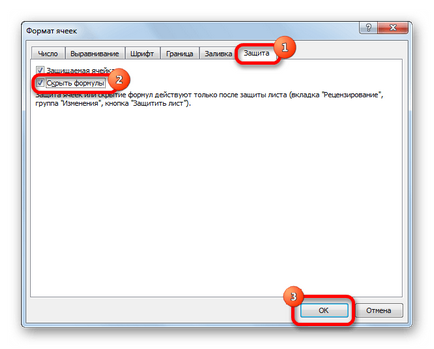
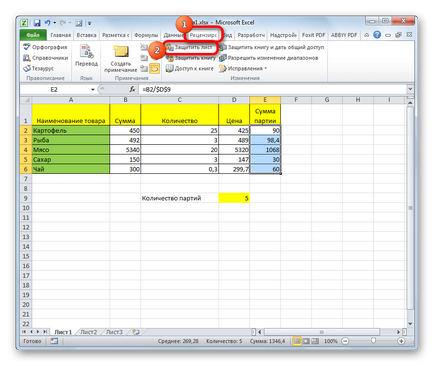
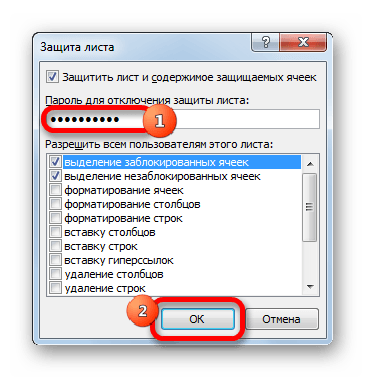
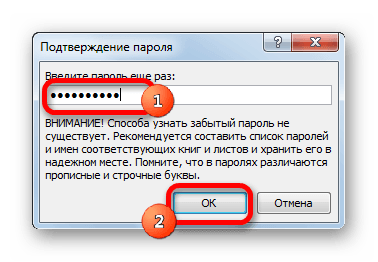
След тези стъпки, формулата ще бъде скрит. В лентата за формули, сигурна диапазон, когато се появи разпределяне нищо.
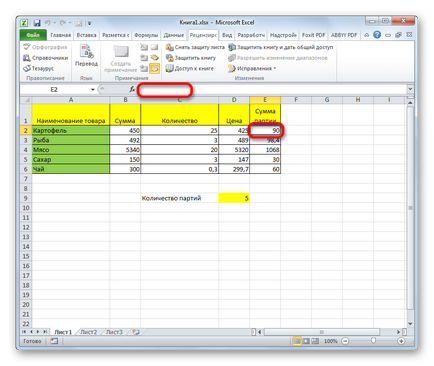
Метод 2: забрана клетка очертаване
- На първо място, трябва да се провери дали марката набор отметка до параметъра, за да "защити клетка" в раздела "Сигурност" вече познат ни от предишния метод на форматирането на избрания прозорец диапазон. По подразбиране, този компонент е включен, но проверите състоянието й не може да навреди. Ако все пак в този параграф не е отметка, а след това трябва да се сложи. Ако всичко е нормално, и тя е настроена, а след това просто кликнете върху бутона «OK». в долната част на прозореца.
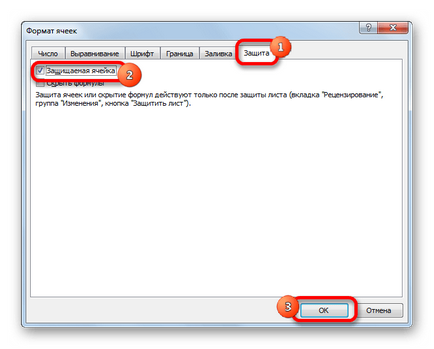
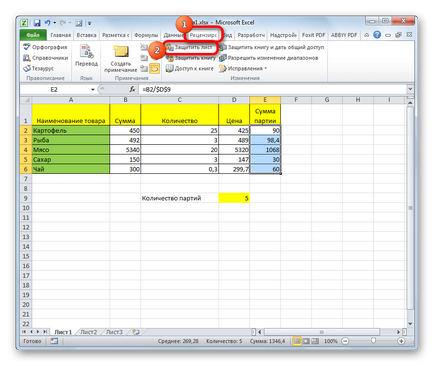
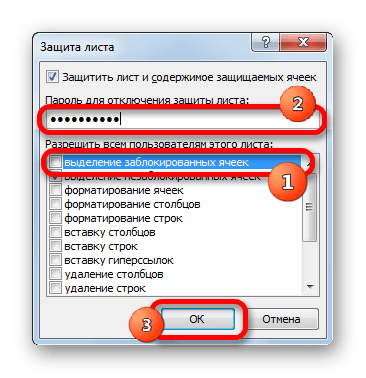
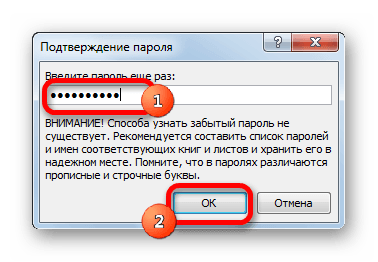

За нас е удоволствие да бъде в състояние да ви помогне да решите проблема.
На свой ред, може да ни помогне също. дори съвсем леко.